Dell Inspiron One 2205 (Mid 2010) Manuel d'utilisateur
Naviguer en ligne ou télécharger Manuel d'utilisateur pour Ordinateurs Dell Inspiron One 2205 (Mid 2010). Dell Inspiron One 2205 (Mid 2010) Manuel d'utilisation Manuel d'utilisatio
- Page / 100
- Table des matières
- MARQUE LIVRES
- INSPIRON 1
- AMD Athlon 4
- ATI Mobility Radeon 4
- Table des matières 5
- Table des matières 6
- Considérations préalables à 7
- Réglage du socle de 12
- 4. Allumez l'ordinateur 15
- 5. Cliquez sur Démarrer 15
- Microsoft Windows 19
- (recommandé) 20
- Connexion à Internet (en 22
- Fonctionnalités du côté droit 24
- 1 2 3 4 5 36
- (en option) 38
- Basculer 41
- Faire défiler 41
- Fonctionnalités logicielles 42
- Productivité et communication 43
- Divertissement et multimédia 43
- Dell DataSafe Online Backup 44
- Dell Dock (en option) 45
- Ajout d'une catégorie 46
- Ajout d'une icône 46
- Manuel de 47
- Résolution des problèmes 48
- Codes sonores 49
- Problèmes liés au réseau 50
- Problèmes d'alimentation 51
- Problèmes de mémoire 53
- Blocages et problèmes 53
- Dell Support Center 56
- Mes téléchargements Dell 57
- Messages système 58
- Guide de 59
- Utilitaire de résolution des 60
- Dell Diagnostics 61
- Drivers and Utilities 62
- (pilotes et utilitaires) 62
- (Pilotes et utilitaires) 64
- Restauration du système 67
- Dell DataSafe Local Backup 68
- Backup Professional 70
- Support de récupération 71
- Dell Factory Image Restore 72
- Obtenir de l'aide 75
- Support technique et service 76
- DellConnect 77
- Services en ligne 77
- Service d'état des 78
- Informations sur les produits 79
- Retour d'articles pour 79
- Avant d'appeler 81
- Contacter Dell 83
- Si vous voulez : Consultez : 85
- Caractéristiques 87
- Connecteurs externes 89
- Connecteurs internes 89
- Lecteur de carte de mémoire 89
- Communications 90
- Batterie 90
- Adaptateur CA 90
- Caractéristiques physiques 91
- Environnement informatique 92
Résumé du contenu
GUIDE D'INSTALLATIONINSPIRON™
8Installation de votre ordinateur Inspiron One Branchement du câble réseau (en option)
www.dell.com | support.dell.com
9Installation de votre ordinateur Inspiron One Une connexion réseau n'est pas nécessaire pour installer l'ordinateur. Cependant, si vous dis
10Installation de votre ordinateur Inspiron One Réglage du socle de l'ordinateurAVERTISSEMENT : n'utilisez pas le socle pour transporter l&a
11Installation de votre ordinateur Inspiron One Installation du tuner TV (en option)Vous pouvez regarder la télévision sur votre ordinateur en connect
12Installation de votre ordinateur Inspiron One 3. Branchez le câble RF au connecteur de sortie RF de votre décodeur et au connecteur d'entrée d&
13Installation de votre ordinateur Inspiron One 4. Allumez l'ordinateur.5. Cliquez sur Démarrer → Tous les programmes→ Windows Media Center→ Tâch
14Installation de votre ordinateur Inspiron One Configuration à l'aide d'un câble d'antenne numérique/TV1. Si elle n'est pas déjà
15Installation de votre ordinateur Inspiron One 2. Branchez le câble d'antenne numérique/TV au connecteur d'entrée d'antenne de votre o
16Installation de votre ordinateur Inspiron One Appuyez sur le bouton d'alimentation
17Installation de votre ordinateur Inspiron One Installation du système d'exploitationVotre ordinateur Dell est préconfiguré avec le système d&ap
18Installation de votre ordinateur Inspiron One Création d'un support de récupération système (recommandé)REMARQUE : nous vous recommandons de cr
19Installation de votre ordinateur Inspiron One Pour créer un support de récupération système :1. Assurez-vous que l'adaptateur secteur est branc
20Installation de votre ordinateur Inspiron One Connexion à Internet (en option)Pour vous connecter à Internet, vous devez disposer d'un modem ex
21Installation de votre ordinateur Inspiron One Configuration d'une connexion InternetLes fournisseurs d'accès Internet (FAI) et leurs offre
22Utilisation de votre ordinateur Inspiron OneCette section fournit des informations sur les fonctionnalités disponibles sur votre ordinateur Dell™ In
23Utilisation de votre ordinateur Inspiron One 5 Sortie audio/connecteur pour casque : permet de connecter un casque.REMARQUE : pour le branchement à
24Utilisation de votre ordinateur Inspiron One 8 Bouton et voyant d'alimentation : permet d'allumer et d'éteindre l'ordinateur. Le
25Utilisation de votre ordinateur Inspiron One
26Utilisation de votre ordinateur Inspiron One Fonctionnalités du côté gauche2134
27Utilisation de votre ordinateur Inspiron One 1Le lecteur optique : permet de lire ou de graver des CD, DVD et disques Blu-ray (en option). Pour plus
GUIDE D'INSTALLATIONModèle réglementaire : série W03B Type réglementaire : W03B001INSPIRON™
28Utilisation de votre ordinateur Inspiron One Utilisation du lecteur optiquePRÉCAUTION : n'exercez pas de pression vers le bas sur le plateau du
29Utilisation de votre ordinateur Inspiron One 1plateau du lecteur optique2axe3disque4bouton d'éjection4231
30Utilisation de votre ordinateur Inspiron One Fonctionnalités du panneau arrière12 34 5687
31Utilisation de votre ordinateur Inspiron One 1 Connecteurs USB 2.0 (4) : permettent de connecter un périphérique USB, comme une souris, un clavier,
32Utilisation de votre ordinateur Inspiron One 8Emplacement pour câble de sécurité : permet de rattacher à l'ordinateur un câble de sécurité vend
33Utilisation de votre ordinateur Inspiron One
34Utilisation de votre ordinateur Inspiron One Fonctionnalités du panneau d'affichage1 2 3 4 5
35Utilisation de votre ordinateur Inspiron One 1Récepteur IR (en option) : détecte les signaux provenant d'un appareil IR, tel qu'une téléco
36Utilisation de votre ordinateur Inspiron One Utilisation de l'écran tactile (en option)L'option écran tactile de votre Dell Inspiron One r
37Utilisation de votre ordinateur Inspiron One •YOUPAINT : créez ou modifiez des images.•GAMES : jouez à des jeux tactiles.•DOCUMENTS : fournit un
Remarques, précautions et avertissementsREMARQUE : une REMARQUE fournit des informations importantes qui vous aident à mieux utiliser votre ordinateur
38Utilisation de votre ordinateur Inspiron One Mouvements de l'écran tactile (en option)REMARQUE : certains mouvements sont spécifiques aux appli
39Utilisation de votre ordinateur Inspiron One BasculerVous permet de faire passer un contenu vers l'avant ou vers l'arrière selon le sens d
40Utilisation de votre ordinateur Inspiron One Défilement horizontal : vous permet de faire défiler le contenu vers la droite ou vers la gauche de la
41Utilisation de votre ordinateur Inspiron One Productivité et communicationVous pouvez utiliser votre ordinateur pour créer des présentations, des br
42Utilisation de votre ordinateur Inspiron One Dell DataSafe Online BackupREMARQUE : il se peut que Dell DataSafe Online Backup ne soit pas disponible
43Utilisation de votre ordinateur Inspiron One Dell Dock (en option)Dell Dock est un ensemble d'icônes qui permettent d'accéder rapidement a
44Utilisation de votre ordinateur Inspiron One Ajout d'une catégorie1. Cliquez avec le bouton droit sur la station d'accueil, cliquez sur Ad
45Résolution des problèmesCette section contient des informations de dépannage de votre ordinateur. Si vous n'arrivez pas à résoudre un problème
46Résolution des problèmes Si l'écran tactile commence à perdre de sa sensibilité, procédez comme suit :•Etalonnez l'écran tactile, (voir l
47Résolution des problèmes Codes sonoresVotre ordinateur peut émettre une série de signaux sonores au démarrage s'il rencontre une erreur ou un p
3 Installation de votre ordinateur Inspiron One ... 5Considérations préalables à l'installation...5Branchement du clavier
48Résolution des problèmes Problèmes liés au réseauConnexions sans filSi la connexion au réseau sans fil est coupée : le routeur sans fil est hors lig
49Résolution des problèmes Problèmes d'alimentationSi le voyant d'alimentation est éteint : l'ordinateur est en veille prolongée, hors
50Résolution des problèmes Si le voyant d’alimentation est orange fixe : l’ordinateur a détecté une erreur lors de l’autotest de la mise sous tension
51Résolution des problèmes Problèmes de mémoire Si un message indiquant une mémoire insuffisante s'affiche :•Enregistrez et fermez tous les fich
52Résolution des problèmes Si l'ordinateur ne répond plus ou si un écran bleu uni s'affiche : PRÉCAUTION : vous risquez de perdre des donnée
53Résolution des problèmes •Consultez la documentation fournie avec le logiciel ou contactez son éditeur pour obtenir des informations détaillées sur
54Utilisation des outils de support techniqueDell Support CenterLe Centre de support Dell vous aide à trouver le service, le support technique et les
55Utilisation des outils de support technique Assistance de Dell (support technique avec DellConnect™, service clientèle, formation et didacticiels, c
56Utilisation des outils de support technique Messages systèmeSi votre ordinateur rencontre un problème ou une erreur, il peut afficher un message sys
57Utilisation des outils de support technique Hard-disk drive read failure (défaillance de lecture du lecteur de disque dur) : défaillance possible du
4 Table des matières Utilisation des outils de support technique ... 54Dell Support Center ...54Mes télécharg
58Utilisation des outils de support technique CAUTION - Hard Drive SELF MONITORING SYSTEM has reported that a parameter has exceeded its normal operat
59Utilisation des outils de support technique Dell Diagnostics Si vous rencontrez un problème avec votre ordinateur, procédez aux vérifications décrit
60Utilisation des outils de support technique 3. Lorsque le logo DELL™ apparaît, appuyez immédiatement sur <F12>. Sélectionnez Diagnostics dans
61Utilisation des outils de support technique c. Si votre ordinateur rencontre des problèmes de mémoire, appuyez sur <y>. Sinon, appuyez sur <
62Utilisation des outils de support technique Lancement de Dell Diagnostics à partir du disque contenant les pilotes et les utilitaires (Drivers and U
63Utilisation des outils de support technique REMARQUE : le numéro de série de votre ordinateur est affiché en haut de chaque écran de test. Le numéro
64Restauration du système d'exploitation Vous pouvez restaurer le système d'exploitation de votre ordinateur à l'aide des options suiva
65Restauration du système d'exploitation Restauration du systèmeLes systèmes d'exploitation Microsoft® Windows® proposent une fonction de r
66Restauration du système d'exploitation Annulation de la dernière restauration du systèmeREMARQUE : avant de procéder à l'annulation de la
67Restauration du système d'exploitation REMARQUE : si Dell DataSafe Local Backup n'est pas disponible sur votre ordinateur, utilisez Dell
5Cette section indique comment installer l'ordinateur Dell™ Inspiron One.AVERTISSEMENT : avant de commencer toute procédure de cette section, lis
68Restauration du système d'exploitation 5. Sélectionnez Repair Your Computer (Réparer l'ordinateur).6. Sélectionnez Dell DataSafe Restore
69Restauration du système d'exploitation Support de récupération systèmePRÉCAUTION : bien que le support de récupération système soit conçu pour
70Restauration du système d'exploitation Dell Factory Image RestorePRÉCAUTION : L'utilisation de Dell Factory Image Restore pour restaurer
71Restauration du système d'exploitation Démarrage de Dell Factory Image Restore1. Allumez l'ordinateur. 2. Lorsque que le logo DELL™ s&apo
72Restauration du système d'exploitation 8. Cochez la case pour confirmer que vous souhaitez continuer le reformatage du disque dur et la restau
73Obtenir de l'aideSi vous rencontrez un problème lié à l'ordinateur, effectuez les étapes suivantes pour diagnostiquer et résoudre ce probl
74Obtenir de l'aide Lorsque le système téléphonique automatisé de Dell vous y invite, saisissez votre code de service express pour acheminer votr
75Obtenir de l'aide DellConnect DellConnect™, outil d'accès en ligne simple, permet à un technicien de support technique de Dell d'accé
76Obtenir de l'aide Adresses e-mail du support technique de Dell :•[email protected]•[email protected] •[email protected] (pa
77Obtenir de l'aide Informations sur les produitsPour obtenir des informations sur les autres produits disponibles auprès de Dell ou si vous souh
6Installation de votre ordinateur Inspiron One Branchement du clavier et de la sourisBranchez le clavier et la souris USB aux ports USB de l'ordi
78Obtenir de l'aide 1. Appelez Dell pour obtenir un numéro d'autorisation de retour du matériel et écrivez-le lisiblement et bien en vue sur
79Obtenir de l'aide Avant d'appelerREMARQUE : Ayez à portée de main votre code de service express lorsque vous appelez. Ce code permet au sy
80Obtenir de l'aide N'oubliez pas de remplir la liste de vérification des diagnostics ci-dessous. Si possible, allumez votre ordinateur avan
81Obtenir de l'aide Contacter DellDes États-Unis, appelez le 800-WWW-DELL (800-999-3355).REMARQUE : si vous n'avez pas de connexion Interne
82Recherche d'informations et de ressources supplémentairesSi vous voulez : Consultez :réinstaller le système d'exploitation « Support de r
83Recherche d'informations et de ressources supplémentaires Si vous voulez : Consultez :Mettre à niveau votre ordinateur en remplaçant ou en ajo
84Recherche d'informations et de ressources supplémentaires Si vous voulez : Consultez :accéder au numéro de série/code de service express de vo
85Modèle de l'ordinateurInspiron One 2205ProcesseurType AMD Athlon™ II X2Jeu de puces du systèmeType AMD® M880G + SB820MLecteurs et disquesAccess
86Caractéristiques MémoireConnecteurs pour module de mémoiredeux connecteurs UDIMM accessibles à l'utilisateurCapacité des barrettes de mémoire1
87Caractéristiques Connecteurs externesAudio :Panneau latéral un connecteur de casque/de haut-parleurs stéréo et un connecteur de microphone (entrée)P
7Installation de votre ordinateur Inspiron One Branchez l'adaptateur secteurConnectez l'adaptateur secteur à l'ordinateur, puis branche
88Caractéristiques CommunicationsCarte réseau LAN Ethernet 10/100/1000 sur la carte systèmeSans fil Wi-Fi et technologie sans fil Bluetooth®CaméraPixe
89Caractéristiques Adaptateur CAFréquence d'entrée 50-60 HzAlimentation de sortie90 W ou 130 WCourant de sortie :90 W 4,62 A130 W 6,70 ATension
90Caractéristiques Environnement informatiquePlage de températures :Fonctionnement 10 à 35 °C (50 à 95°F)Stockage –40 à 65 °C (–40 à 149°F)Humidité r
91Avis relatif au produit MacrovisionCe produit comprend une technologie de protection des droits d'auteur qui est protégée par des revendication
92Annexe Informations sur la norme NOM ou la Norme Officielle Mexicaine (pour le Mexique uniquement)Les informations suivantes sont fournies sur le(s)
93IndexAadresses e-maildu support technique 76adresses e-mail du support technique 76aideaccès à l’aide et au support 73appeler Dell 81Bbouton et
94Index disquesutilisation 28DVD, lecture et création 41Eexpédition de produitspour retour ou réparation 78FFAIfournisseur d’accès Internet 20fonc
95Index produitsinformations et achat 77Rrecherche d’informations supplémentaires 82réseau câblécâble réseau, connexion 8résolution des problèmes









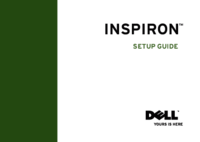



 (374 pages)
(374 pages) (2 pages)
(2 pages)
 (7 pages)
(7 pages)







Commentaires sur ces manuels